Esta página apresenta alguns dos recursos de refinamento e como usá-los.
Definições relacionadas a atributos
Esta seção oferece algumas definições e explicações básicas para termos relacionados a facetas:
Atributos: as especificações de atributos para realizar a pesquisa facetada. Eles ajudam os usuários a encontrar o que querem filtrando os resultados. Por exemplo, se um usuário pesquisar
shoes, algumas facetas que podem ser retornadas são:price,attributes.department,attributes.colorseattributes.size.Atributos do sistema: os atributos do sistema predefinidos são campos de produtos que fornecem mais informações sobre o item. Isso inclui alguns atributos de produto predefinidos, como
brand,availability,coloresize.Atributos personalizados: os atributos personalizados são atributos extras que você define usando o campo Product.attributes. Por exemplo, isso pode incluir
style,coloroudepartment.Chave de atributo: é o nome de um atributo. Por exemplo, pode ser
attributes.departmentousizes. As chaves de faceta correspondem aos nomes dos atributos. Por exemplo, o nome do atributo do sistema (produto)sizescorresponde à chave de facetasizes. Da mesma forma, o nome do atributo personalizado (produto)departmentcorresponde à chave de refinamentoattributes.department. Para atributos personalizados, o prefixoattributes.é adicionado ao nome do atributo personalizado para gerar a chave de refinamento. Os termos "nome do atributo", "chave de refinamento" e "nome do refinamento" são intercambiáveis.Valor do atributo: para chaves textuais, é um dos valores textuais de um atributo. Por exemplo, a chave de refinamento textual
brandspode ter valores textuais comoAsicseNike. Para chaves numéricas, um valor de atributo é um intervalo. Por exemplo, a chave numérica de atributo preço pode ter um intervalo do tipo [20, 30).Tipo de um atributo ou faceta: pode ser textual ou numérico.
Atributos fixados: são atributos transmitidos na solicitação usando
FacetSpeccom a opção enableDynamicPosition=false. As facetas precisam aparecer na ordem original antes de todas as facetas dinâmicas na resposta.Facetas dinâmicas: são facetas que a pesquisa classifica ao lado. Eles são transmitidos na solicitação com a opção
enableDynamicPosition=trueou buscados de acordo com os modelos de pesquisa. Em seguida, eles são classificados pelos mesmos modelos treinados, com os mais relevantes no topo.Com atributos, atributos dinâmicos ou blocos: quando um atributo é ativado para atributos dinâmicos, a pesquisa pode usar automaticamente esse atributo como um atributo dinâmico com base no comportamento anterior do usuário, como cliques e visualizações de atributos. Para ativar o atributo dinâmico para um atributo, também é necessário ativar a indexação dele.
Filtro: a sintaxe do filtro consiste em uma linguagem de expressão para construir um predicado com base em um ou mais campos dos produtos que estão sendo filtrados. Por exemplo, se um usuário interagir com os valores de refinamento
Asicsda chaveattributes.brands, parte do filtro poderá ser(attributes.brands:ANY(\"Asics",\"Nike\")). A expressão de filtro diferencia maiúsculas de minúsculas. Confira mais detalhes sobre o filtro neste guia do usuário.
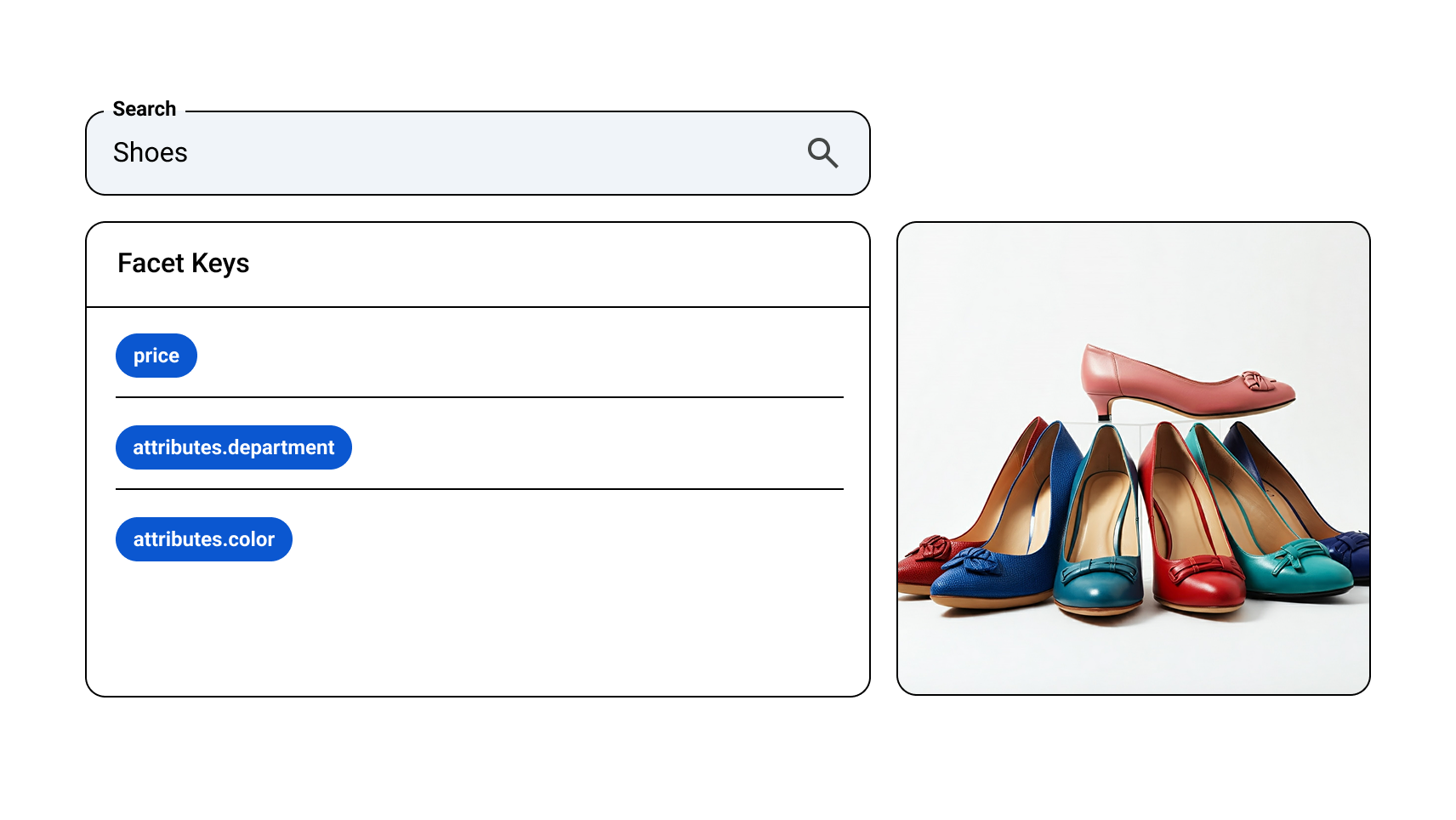
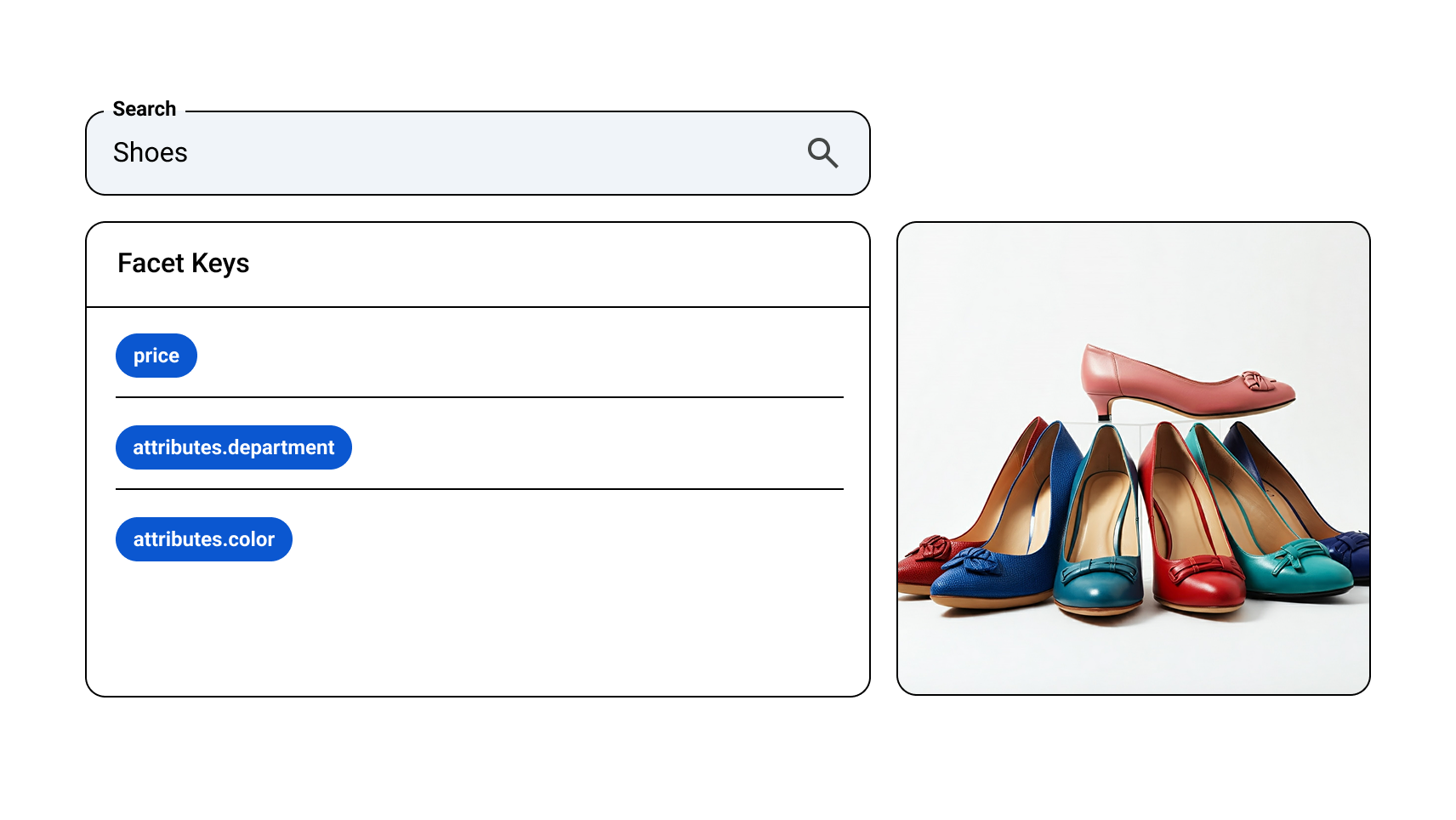
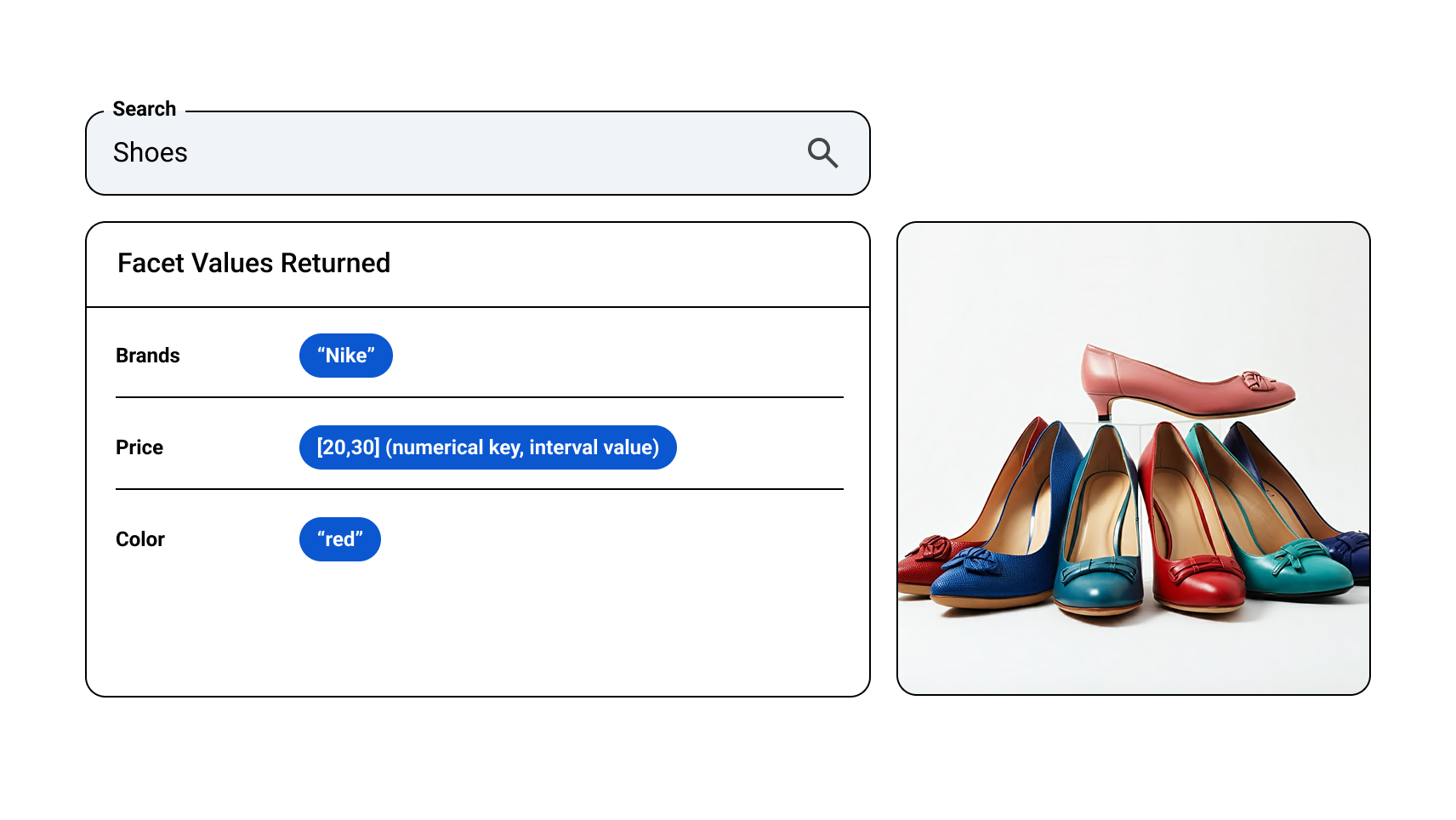
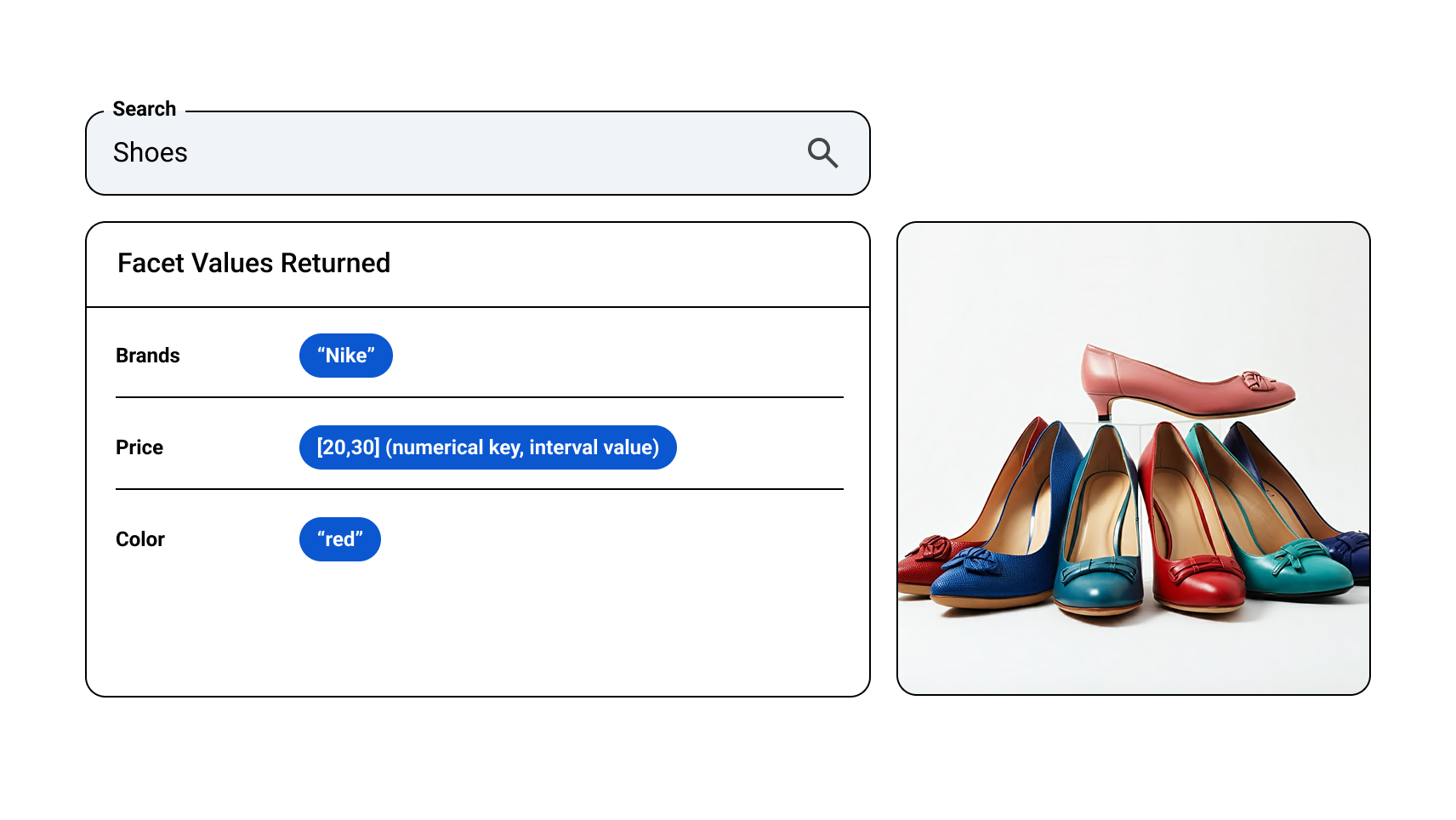
Sobre atributos e blocos dinâmicos
Quando o atributo dinâmico está ativado para uma
configuração de exibição, a pesquisa
pode usar automaticamente atributos como atributos dinâmicos e blocos nos resultados da pesquisa para essa
configuração, com base no comportamento anterior do usuário, como cliques e visualizações.
Os atributos dinâmicos são transmitidos na solicitação com a opção
enableDynamicPosition=true
ou buscados de acordo com os modelos de pesquisa. Em seguida, eles são classificados pelos mesmos modelos, com os mais relevantes no topo.
Por padrão, a maioria das chaves de refinamento pode ser refinada. As configurações de reconhecimento dinâmico na API
podem ser substituídas para algumas chaves de refinamento específicas de sua escolha por controles de atributos
em todo o site no console da Pesquisa para e-commerce. Em outras palavras, se você quiser que algumas chaves de refinamento não sejam refináveis, desative o refinamento dinâmico para cada uma delas na guia Attribute
controls. Para mais informações, consulte Gerenciar controles de atributos para todo o site.
Os atributos dinâmicos e os blocos podem ser criados com base em dados precisos do catálogo de produtos. No entanto, para que o recurso funcione de maneira ideal para seu site, os modelos de atributos precisam aprender com a atividade no site. Para isso, é necessário definir os campos de consulta, categoria e filtro nos uploads de eventos de pesquisa com precisão.
Se nenhuma das suas configurações de exibição tiver atributos dinâmicos e blocos ativados e você acabou de ativar esses recursos em uma configuração de exibição, aguarde de três a quatro dias para que eles funcionem.
Controles de atributo
Esta seção fornece instruções para criar diferentes tipos de controles de faceta, muitos dos quais também regem o comportamento do mosaico:
- Controles para ignorar valores de atributo e bloco
- Substituir controles de atributos e valores de bloco
- Controles de mesclagem de atributos
- Definir controles de intervalos numéricos
- Remover controles de atributos e blocos
- Controles de atributos de retorno forçado
- Controles de reclassificação de atributos dinâmicos
A Vertex AI para Pesquisa em e-commerce realiza correspondências sensíveis a maiúsculas e minúsculas para todos esses controles de refinamento, a menos que seja indicado de outra forma.
Para controlar valores de atributos específicos e o comportamento dos blocos, acesse a guia Controles de atributos no console da Pesquisa para e-commerce.
Clique em Criar controle para modificar os atributos retornados da pesquisa. Um painel Criar controle é aberto. Clique no campo Tipo de controle para abrir um menu suspenso e selecione o tipo de controle. Cada um abre uma caixa de diálogo com opções para controlar seus atributos. Todos os tipos de controle de refinamento exigem pelo menos as informações de atributo, mas cada formulário requer informações ligeiramente diferentes.
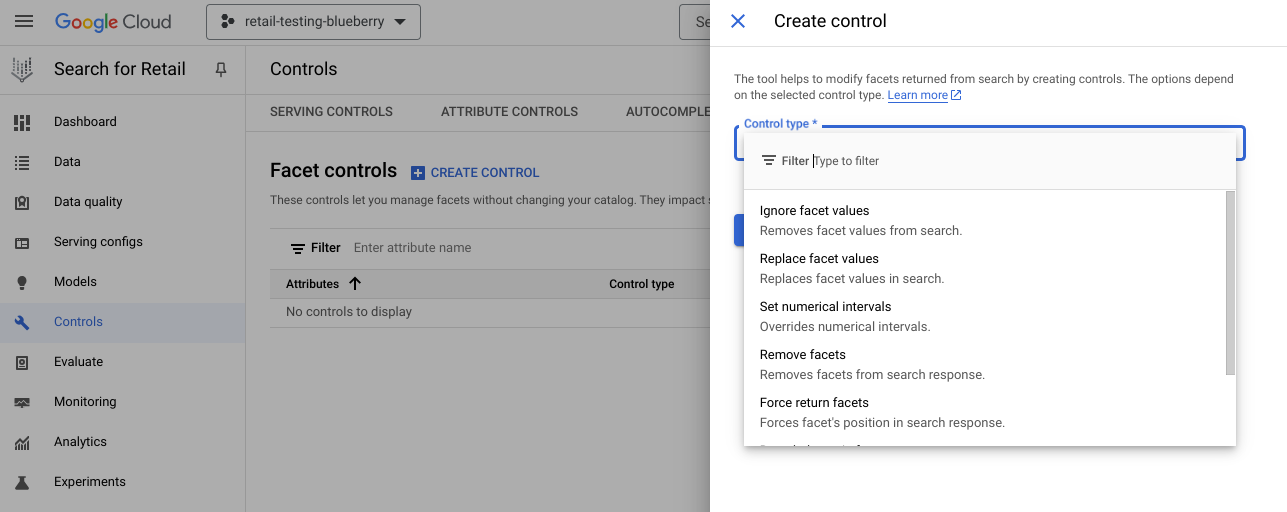
Criar um controle para ignorar valores de atributo e bloco
Crie um controle para ignorar valores de atributo e bloco quando quiser remover alguns valores indesejados para chaves específicas.
Esse controle é útil para apagar valores indesejados de atributo e bloco, como NA e Not_applicable. Mas também pode ser usado para apagar tendências sazonais, como
Easter se você estiver em outubro.
Para criar um controle que ignore valores de atributo e bloco:
Acesse a página "Controles" no console da Pesquisa para e-commerce.
Na guia Controles de refinamento, clique em add_boxCriar controle.
O painel Criar controle é aberto.
Selecione Ignorar valores de atributo e bloco.
Especifique o nome do atributo.
Por exemplo,
brandspara um atributo do sistema. Para um atributo personalizado, o nome começa comattributes., por exemplo,attributes.departmenteattributes.colors.Opcional: especifique o Horário de início e/ou o Horário de término.
Especifique um ou mais valores de atributo como Ignorar valores.
Por exemplo,
NA,Not_applicableeEaster.Clique em Enviar.
Criar um controle de substituição de valores de atributo e bloco
Crie um controle de substituição de valores de atributo e bloco quando quiser consolidar vários valores semelhantes em um único termo.
A substituição de valores de atributo e bloco às vezes é chamada de fusão de valores de atributo e bloco.
Para evitar conflitos e mapeamentos inúteis, se um valor de atributo facet_value_1
for substituído por outro valor de atributo facet_value_2, o último não poderá ser
substituído por outro valor de atributo. Por exemplo, se você substituir ruby por
dark red, não será possível substituir dark red por red.
Para cada nome de atributo, um valor de atributo não pode aparecer mais de uma vez no campo Substituir valores.
Para criar um controle que substitua o atributo e os valores:
Acesse a página "Controles" no console da Pesquisa para e-commerce.
Na guia Controles de refinamento, clique em add_boxCriar controle.
O painel Criar controle é aberto.
Selecione Substituir valores de atributo e bloco.
Especifique o nome do atributo.
Esse recurso funciona apenas para atributos personalizados, que começam com o prefixo com
attributes. Por exemplo,attributes.departmenteattributes.colors.Especifique um ou mais valores de atributo como Substituir valores. Por exemplo,
RED,Red,dark red,bright red,rubyecrimson.Um valor de atributo só pode aparecer uma vez no campo Substituir valores.
Especifique um único valor de atributo como Termo de substituição. Por exemplo,
red.Clique em Enviar.
Embora os valores substituídos possam desaparecer rapidamente, os termos de substituição podem levar até quatro dias para aparecer.
Quando o controle de substituição de valores de atributo entra em vigor, se a chave de atributo (neste exemplo, attributes.colors) for retornada na resposta, os valores de atributo substituídos (como dark red e crimson) não vão estar presentes como valores de atributo. Eles são substituídos pelos termos de substituição (por exemplo, red).
Criar um controle de junção de facetas
É melhor definir corretamente os nomes e valores dos atributos personalizados do produto no seu lado antes que os produtos sejam ingeridos no banco de dados da pesquisa. No entanto, se não for possível mudar os nomes dos atributos personalizados, crie controles de junção de refinamentos. Crie um controle de mesclagem de facetas se quiser mesclar (substituir) uma faceta por outra. Por exemplo, você pode ter várias chaves de refinamento personalizadas para cores como attributes.colors_jeans, attributes.colors_clothes e attributes.colors_hue e querer substituí-las por uma chave de refinamento personalizada chamada attributes.colors.
De preferência, as chaves mescladas precisam ser:
- Nomes de atributos personalizados que são permanentes e não mudam de tipo.
- Nomes de atributos de muitos produtos ingeridos.
Se você excluir uma chave mesclada, vai perder os dados de engajamento dela, que são usados para treinar modelos de facetas dinâmicas.
Durante a indexação de cada produto, as chaves e as chaves mescladas são incluídas como nomes de atributos, a menos que você exceda o número máximo de atributos permitidos por produto. Se o número máximo de atributos exceder a cota permitida por produto, a pesquisa vai truncar arbitrariamente as chaves mescladas que se tornam nomes de atributos.
Por exemplo, se você já tiver o número máximo de nomes de atributos personalizados para um produto específico e um deles for colors_jeans, suponha que você use um controle de junção de facetas para mesclar attributes.colors_jeans em attributes.colors. Nesse caso, o nome do atributo colors não será adicionado a esse produto específico porque ele já contém o número máximo de chaves personalizadas por produto. As chaves mescladas não serão excluídas dos nomes de atributos (personalizados) dos produtos, mas também não serão retornadas como chaves de refinamento dinâmico. Da mesma forma, se você mesclar várias chaves com a mesma chave e isso resultar em um número de valores de atributo para a chave mesclada que exceda o limite permitido, a pesquisa vai truncar arbitrariamente os valores de atributo.
Para criar um controle que mesclou uma faceta em outra:
Acesse a página "Controles" no console da Pesquisa para e-commerce.
Na guia Controles de refinamento, clique em add_boxCriar controle.
O painel Criar controle é aberto.
Selecione Mesclar atributos.
Especifique uma chave de faceta personalizada válida que seja mesclada com outra.
Esse recurso funciona apenas para atributos personalizados, que começam com o prefixo com
attributes. Por exemplo,attributes.colors_clotheseattributes.colors_jeans.Especifique uma chave de faceta personalizada válida como a chave mesclada.
Clique em Enviar.
Esse controle normalmente leva de 2 a 4 dias para entrar em vigor.
Criar um controle de definição de intervalos numéricos
Com o controle "Definir intervalos numéricos", você determina os intervalos de um atributo ou bloco numérico em vez de aceitar os intervalos calculados.
Por exemplo, a pesquisa pode calcular os intervalos [10,15), [15,20), [20,25), [25,30), [30,40), [40,50) e [50,infinito) para a chave de faceta numérica personalizada attributes.monitor_size. Mas talvez você prefira os intervalos [0,14), [14,17), [17,21), [21,24), [24,27), [27,32) e [32,infinito).
Sobre intervalos calculados e definidos
Para todos os atributos personalizados numéricos e os atributos do sistema numérico price, rating e ratingCount, a pesquisa calcula alguns intervalos com limites arredondados com base na distribuição de todos os valores de atributos (numéricos) para cada um deles. Também é possível especificar alguns intervalos na solicitação. Como última opção, você pode definir seus próprios intervalos para cada chave de faceta numérica usando os seguintes controles de definir intervalos numéricos.
Esta é a ordem de prioridade que determina quais intervalos são usados:
Primeiro, se alguns intervalos forem especificados na solicitação de uma chave de faceta numérica, eles serão mantidos.
Caso contrário, se uma chave de refinamento numérica for dinâmica ou transmitida na solicitação sem intervalos, os intervalos incluídos usando os controles definir intervalos numéricos serão adicionados a essa chave de refinamento numérica se esses intervalos não estiverem vazios.
Caso contrário, os intervalos calculados mencionados anteriormente com limites arredondados serão adicionados.
Criar o controle
Se você quiser especificar seus próprios intervalos para chaves de bloco e faceta numérica em vez de usar os que a Vertex AI para Pesquisa no comércio calcula, crie um conjunto de controles de intervalos numéricos.
Para criar um controle para adicionar intervalos:
Acesse a página "Controles" no console da Pesquisa para e-commerce.
Na guia Controles de refinamento, clique em add_boxCriar controle.
O painel Criar controle é aberto.
Selecione Definir intervalos de faceta e bloco numéricos.
Especifique o nome de um atributo numérico.
Por exemplo,
pricepara um atributo do sistema. Para um atributo personalizado, o nome começa comattributes.. Por exemplo,attributes.number_of_pieces.Especifique pelo menos um dos valores Mínimo ou Máximo. Se ambos forem especificados, o mínimo não poderá ser maior que o máximo. Você pode escolher se cada limite será inclusivo ou exclusivo.
Para adicionar mais intervalos, clique em add_boxAdicionar intervalos. O número máximo de intervalos é 40.
Clique em Enviar.
Criar um controle para remover atributos e blocos
O controle "Remover atributos" permite remover uma chave de atributo e bloco específica dos atributos dinâmicos. As chaves de atributo e bloco são removidas com base em alguns termos de consulta ou categorias de página.
Esse tipo de controle controla o próprio atributo. Nenhum atributo ou bloco associado a esse atributo será retornado na pesquisa se esse tipo de controle de atributo for aplicado.
Esse controle é útil se você quiser remover algumas chaves de faceta e bloco para alguns termos de consulta ou navegação. Por exemplo, use esse controle para remover a chave de refinamento attributes.shoe_size da consulta shoes.
Use o console de merchandising ou o console Google Cloud para remover uma faceta ou um bloco:
Console de merchandising
Clique no URL fornecido pelo administrador. Sign in.
Isso leva você à página Controles no console de merchandising.
Clique em add_boxCriar controle.
Defina as metas para os usuários finais e o tempo necessário. Todas as perguntas precisam ser respondidas. Clique em Próxima.
Selecione um controle. Insira o nome do controle, selecione o produto Pesquisa e escolha o tipo de controle Remover refinamentos.
Configure o controle Remover atributos:
Em Gatilhos, defina qual atributo do catálogo aciona esse controle fornecendo critérios para uma consulta de pesquisa relacionada, como contém ou não está no intervalo. Se nenhum atributo de catálogo tiver sido configurado, esse controle sempre será aplicado.
Defina um período aplicável inserindo um período. Se algum dos intervalos de tempo especificados for atendido, o atributo do catálogo será correspondido à consulta durante qualquer um dos intervalos de tempo especificados. Adicione um período com add_boxAdicionar período.
Defina o Atributo a ser ignorado na seção Remover ações de refinamentos para atributos que você não quer que apareçam em refinamentos dinâmicos para os termos de consulta especificados na seção anterior Acionadores.
Clique em class="material-icons">add_boxAdicionar atributo para incluir mais atributos.
Clique em Enviar para enviar sua solicitação de controle a um aprovador. Você poderá conferir o status das solicitações enviadas no console do Merchandising. Se você mudar de ideia, poderá excluir o pedido de controle.
Console do Cloud
Acesse a página "Controles" no console da Pesquisa para e-commerce.
Na guia Controles de refinamento, clique em add_boxCriar controle. O painel Criar controle é aberto.
Selecione Remover atributos e blocos.
Cada controle é para pesquisa ou navegação, mas não pode ser aplicado a ambos. Escolha uma destas opções:
Para consultas de pesquisa, clique em Pesquisar e especifique alguns termos parciais ou exatos para corresponder. Confira informações detalhadas nos termos de consulta e nas condições. Os termos de consulta precisam estar em letras minúsculas nos dois casos. Por exemplo, é possível especificar os termos de consulta parcial
shirts,polo,jackets,t-shirtefall coats. As chaves de refinamento especificadas a seguir não vão aparecer como um refinamento dinâmico se a consulta em letras minúsculas for um desses termos ou contiver qualquer um deles como um unigrama.Para navegar, clique em Procurar categorias e especifique algumas categorias de página. É possível especificar uma lista (até 10 entradas) de categorias ou departamentos. O formato precisa ser o mesmo das categorias de página do evento de usuário. Por exemplo, pode ser
page_categories:Sales > 2023 Black Friday Deals. Se houver uma correspondência exata (sensível a maiúsculas e minúsculas) entre o último e uma das categorias de página transmitidas no evento (para navegação), as chaves de refinamento especificadas a seguir não vão aparecer como um refinamento dinâmico.
Especifique pelo menos uma chave de refinamento válida em Atributos a serem ignorados.
Clique em Enviar.
Criar um controle de retorno forçado de atributos
O controle de retorno forçado de atributos pode afetar a posição na lista de uma chave de atributo dinâmico para uma consulta ou um evento de navegação específico.
Esse controle é útil se você quiser forçar uma chave de refinamento específica entre os refinamentos dinâmicos para alguns termos de consulta ou navegação. Por exemplo, é possível usar esse
controle para forçar a chave de refinamento brands a aparecer na posição 10 ou em uma posição
menor para a consulta handbags. Se o aspecto brands já estiver entre os 10 principais aspectos dinâmicos para essa consulta, ele não vai mudar muito. Se não estiver entre os 10 principais ou na lista de facetas dinâmicas, ele deverá ser movido para a posição 10, aproximadamente.
É possível criar um controle para forçar o retorno de facetas no console de merchandising ou no console Google Cloud .
Console de merchandising
Clique no URL fornecido pelo administrador. Sign in.
Isso leva você à página Controles no console de merchandising.
Clique em add_boxCriar controle.
Defina as metas para os usuários finais e o tempo necessário. Todas as perguntas precisam ser respondidas. Clique em Próxima.
Selecione um controle. Insira o nome do controle, selecione o produto Pesquisa ou Navegar e escolha o tipo de controle Forçar retorno de facetas.
Configure o controle Forçar o retorno de atributos:
Em Gatilhos, defina qual atributo do catálogo aciona esse controle fornecendo critérios para uma consulta de pesquisa relacionada, como contém ou não está no intervalo. Se nenhum atributo de catálogo tiver sido configurado, esse controle sempre será aplicado.
Defina um período aplicável inserindo um período. Se algum dos intervalos de tempo especificados for atendido, o atributo do catálogo será correspondido à consulta durante qualquer um dos intervalos de tempo especificados. Adicione um período com add_boxAdicionar período.
Defina o Ajuste da posição do atributo na seção Forçar ações de retorno de refinamentos. Aqui, você pode escolher um atributo que quer incluir nas facetas ou blocos dinâmicos para a consulta ou categoria de página definida na seção anterior Gatilhos. Escolher a posição 5, por exemplo, define a faceta para aparecer na quinta posição de baixo para cima da página ou em uma posição mais alta.
Clique em add_boxAdicionar ajuste para incluir mais atributos a serem regidos por esse controle.
Clique em Enviar para enviar sua solicitação de controle a um aprovador. Você poderá conferir o status das solicitações enviadas no console do Merchandising. Se você mudar de ideia, poderá excluir o pedido de controle.
Console do Cloud
Acesse a página "Controles" no console da Pesquisa para e-commerce.
Na guia Controles de refinamento, clique em add_boxCriar controle.
O painel Criar controle é aberto.
Selecione Forçar o retorno de atributos.
Cada controle é para pesquisa ou navegação, mas não pode ser aplicado a ambos. Escolha uma destas opções:
Para consultas de pesquisa, clique em Pesquisar e especifique alguns termos parciais ou exatos para corresponder. Confira informações detalhadas nos termos de consulta e nas condições. Os termos de consulta precisam estar em letras minúsculas nos dois casos. Por exemplo, é possível especificar os termos de consulta parcial
shirts,polo,jackets,t-shirtefall coats. As chaves de refinamento especificadas a seguir vão aparecer na posição respectiva ou acima entre os refinamentos dinâmicos se a consulta em letras minúsculas for um desses termos ou contiver um deles como um unigrama.Para navegar, clique em Procurar categorias e especifique algumas categorias de página. É possível especificar uma lista (até 10 entradas) de categorias ou departamentos. O formato precisa ser o mesmo das categorias de página do evento de usuário. Por exemplo, pode ser
page_categories:Sales > 2023 Black Friday Deals. Se houver uma correspondência exata (sensível a maiúsculas e minúsculas) entre o último e uma das categorias de página transmitidas no evento (para navegação), as chaves de refinamento especificadas a seguir vão aparecer na posição respectiva ou acima entre os refinamentos dinâmicos.
Especifique uma chave de faceta válida e uma posição inteira entre 1 e 100 (inclusive).
Se você quiser especificar mais de uma chave de faceta, clique em add_boxAdicionar ajuste e refaça a etapa anterior.
Clique em Enviar.
Criar um controle de reclassificação de atributos dinâmicos
A classificação dinâmica de atributos depende da consulta (pesquisa) ou das categorias de página (navegação). O controle de reclassificação de filtros dinâmicos também permite que a classificação dependa de alguns valores de filtro com que o usuário interagiu.
Por exemplo, usando esse controle, se o usuário interagir com o valor de atributo watches da chave de atributo attributes.department após uma pesquisa ou navegação, a classificação também vai depender do valor de atributo watches. É possível especificar os valores de atributo que você quer reclassificar por chave de atributo ou especificar apenas a chave de atributo e reclassificar todos os valores dela.
Para criar um controle para reclassificar atributos dinâmicos:
Acesse a página "Controles" no console da Pesquisa para e-commerce.
Na guia Controles de refinamento, clique em add_boxCriar controle.
O painel Criar controle é aberto.
Selecione Reclassificar atributos dinâmicos.
Especifique uma chave de refinamento textual personalizada válida (todas as chaves personalizadas têm o prefixo
attributes.).Você pode especificar alguns valores de refinamento específicos ou aplicar a todos.
Se quiser reclassificar em todos os valores de faceta, clique em add_boxQualquer mudança de valor.
Se quiser reclassificar com base em valores de faceta específicos, clique em add_boxMudanças nos valores selecionados. Em seguida, insira todos os valores de faceta que você quer reclassificar (diferenciação entre maiúsculas e minúsculas). Por exemplo, pode ser
watches,luggages,bed.
Clique em Enviar.
Você precisa transmitir todas as chaves de faceta com que o usuário interagiu na solicitação pelos seguintes motivos:
- Suponha que um usuário navegue em busca de vendas e receba uma primeira lista de chaves de faceta.
- Em seguida, o usuário interage primeiro com a chave de refinamento
attributes.age_group. - Em seguida, eles interagem com a chave de refinamento
attributes.departmentcom os valores de refinamentowatches, para os quais você configura um controle de reclassificação.
Nesse ponto, a pesquisa reclassifica as chaves.
Portanto, é possível que a chave de faceta attributes.age_group usada anteriormente não seja retornada na resposta. Se você transmitir essa chave na solicitação (usando um
Facetspec com
enableDynamicPosition definido como true),
ela será retornada automaticamente na resposta.
No entanto, a pesquisa pode retornar essa chave na posição 27, e você pode mostrar apenas as primeiras 20 chaves ao usuário. Por isso, verifique se as chaves usadas anteriormente pelo usuário serão mostradas a ele. Se você não quiser mostrar muitas teclas ao usuário, talvez seja necessário filtrar algumas teclas intermediárias não engajadas na resposta.

